Surface Go如何重裝Win10系統(tǒng)?Surface Go重裝Win10系統(tǒng)的方法
Surface Go是一款微軟推出筆記本電腦,但不少小伙伴在使用一段時間之后總會想重裝系統(tǒng)從而使電腦更加流暢,那么Surface Go要如何重裝Win10系統(tǒng),下面就和小編一起來看看如何操作吧。
Surface Go重裝Win10系統(tǒng)的方法
一、準備工作
1、8G或更大容量空U盤。
2、制作pe啟動盤。
3、win10系統(tǒng)下載。
二、安裝步驟
1、制作好wepe啟動盤之后,將下載的win10系統(tǒng)iso鏡像直接復(fù)制到U盤;
2、在微軟Surface Go電腦上插入U盤啟動盤,在機器關(guān)機狀態(tài)下,先按住音量+,然后按一下電源鍵,此時Surface已經(jīng)啟動,直到進入UEFI界面再放開音量+,在Boot configuration頁面將USB Storage拖到第一位;
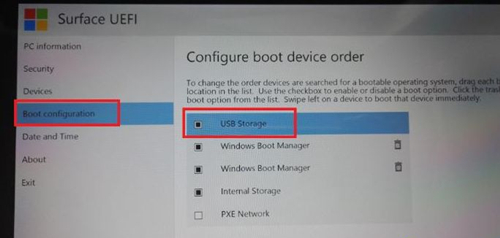
3、在Exit頁面點擊Restart Now重啟微軟Surface Go;
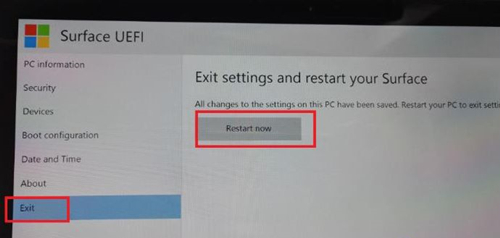
4、此時啟動進入uefi u盤啟動盤界面,選擇windows pe分辨率,默認選擇第1個,也可以選擇第2個指定分辨率,按回車;
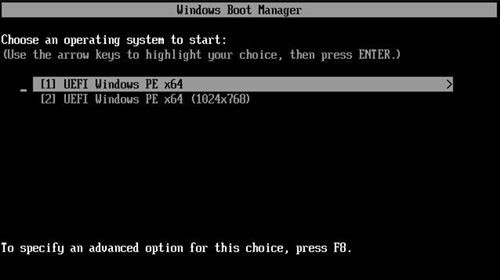
5、進入到pe之后,雙擊桌面上的【分區(qū)助手(無損)】,選擇磁盤1,點擊【快速分區(qū)】,如果你是多個硬盤,要選對,不要誤刪;
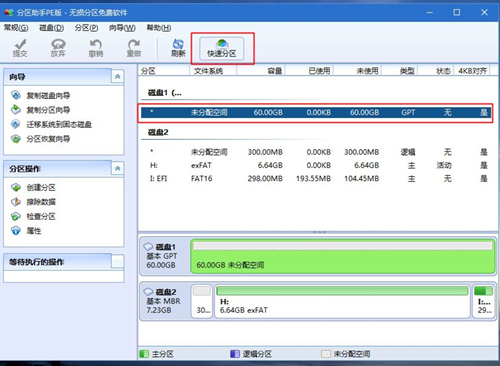
6、為微軟Surface Go筆記本設(shè)置分區(qū)數(shù)目、分區(qū)大小以及分區(qū)類型,卷標為【系統(tǒng)】的系統(tǒng)盤建議60G以上,由于選擇了UEFI啟動,磁盤類型要選擇GPT,【分區(qū)對齊到】是4k對齊,2048扇區(qū)就行,也可以4096扇區(qū),確認無誤后點擊開始執(zhí)行;

7、分區(qū)過程很快,分區(qū)完成后,如圖所示,GPT分區(qū)會有兩個沒有盤符的ESP和MSR,這兩個分區(qū)別去動,只需要看你分出的C、D盤等,如果盤符被占用,選擇已經(jīng)占用C盤的那個盤,左側(cè)選擇【更改盤符】,以此類推,不改也是可以的,可以根據(jù)卷標【系統(tǒng)】來判斷系統(tǒng)盤的位置;
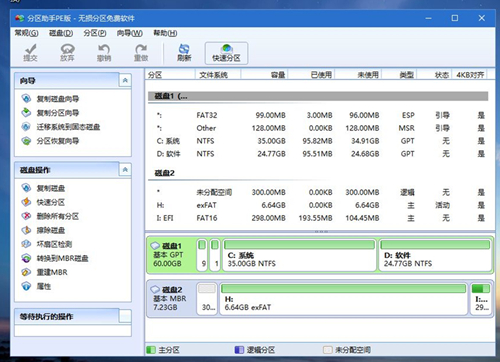
8、接著打開此電腦—微PE工具箱,右鍵點擊win10系統(tǒng)iso鏡像,選擇【裝載】,如果沒有裝載選項,右鍵—打開方式—資源管理器;
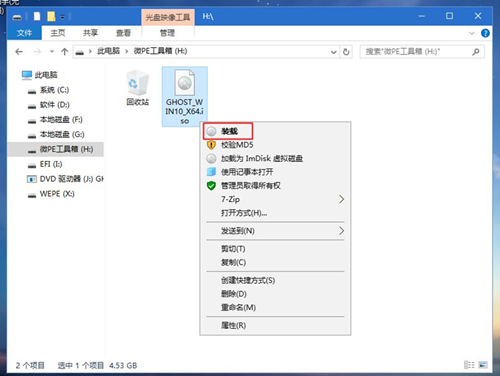
9、雙擊【雙擊安裝系統(tǒng).exe】,運行安裝工具,選擇【還原分區(qū)】,GHO WIM ISO映像路徑會自動提取到win10.gho,接著選擇安裝位置,一般是C盤,或者根據(jù)卷標或總大小來判斷,選擇之后,點擊確定;
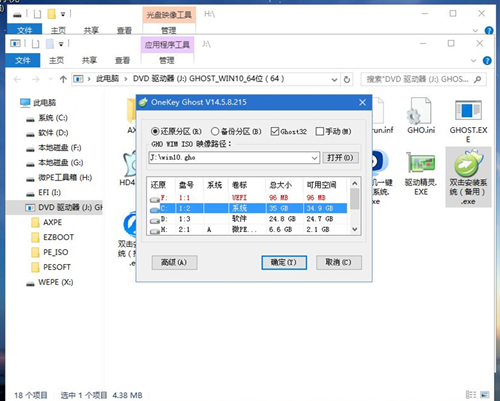
10、如果彈出這個提示,不用管,點擊是,繼續(xù);
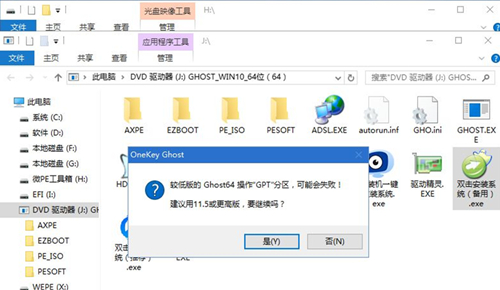
11、彈出這個對話框,選擇完成后重啟以及引導(dǎo)修復(fù),點擊是;

12、轉(zhuǎn)到這個界面,執(zhí)行win10系統(tǒng)安裝部署到C盤的過程,需要等待一段時間;
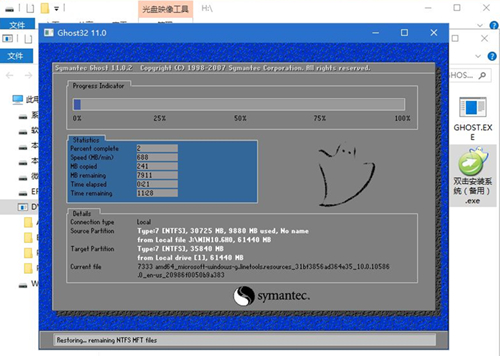
13、操作完成后,10秒后會自動重啟微軟Surface Go筆記本電腦;
14、重啟過程拔出U盤,之后進入到這個界面,執(zhí)行win10系統(tǒng)組件安裝、驅(qū)動安裝以及激活操作;
相關(guān)文章:
1. 注冊表常用命令大全 通向程序的快捷途徑2. 怎么用PE安裝win11系統(tǒng)?教你用U盤安裝Win11 PE系統(tǒng)教程3. 在dos環(huán)境下怎么備份/恢復(fù)注冊表 在dos環(huán)境下備份注冊表的方法教程4. 利用WinPE修改原系統(tǒng)注冊表來修復(fù)系統(tǒng)5. 修改注冊表顯示被病毒惡意隱藏文件6. 聯(lián)想R720升級Win11教程 拯救者R720升級Win11方法7. Win10電腦不符合Win11升級條件 跳過檢測強制升級Win11教程8. 微軟 Win11 首個 Canary 預(yù)覽版 25314 推送 附更新內(nèi)容和升級方法9. 統(tǒng)信UOS怎么導(dǎo)出用戶新增字體? 統(tǒng)信UOS字體導(dǎo)出技巧10. Mac電腦steam錯誤代碼101怎么辦?蘋果電腦steam錯誤代碼101解決教程

 網(wǎng)公網(wǎng)安備
網(wǎng)公網(wǎng)安備